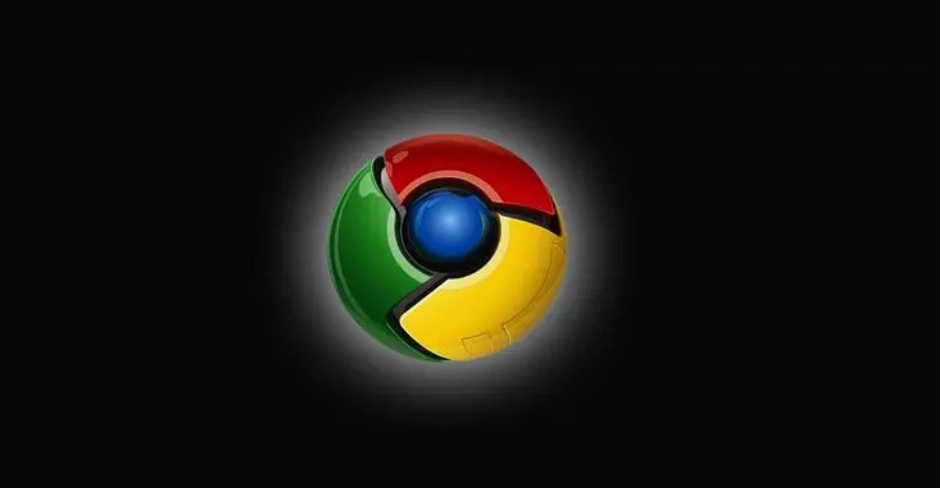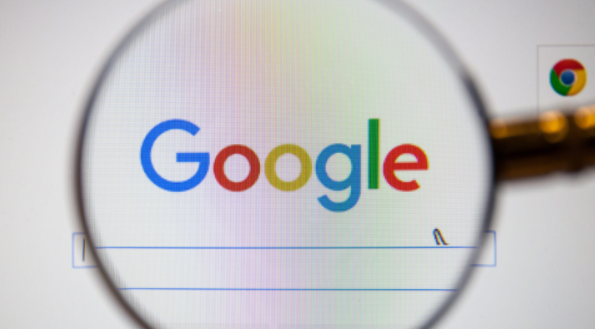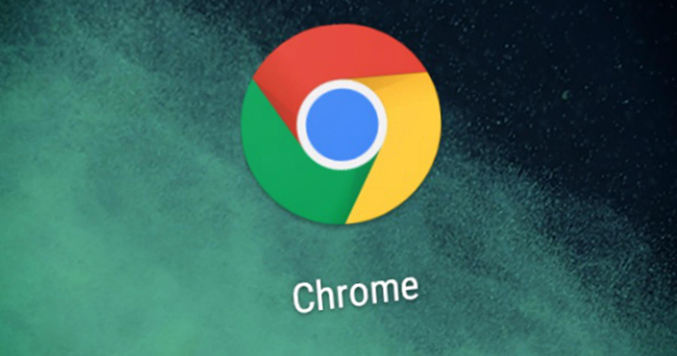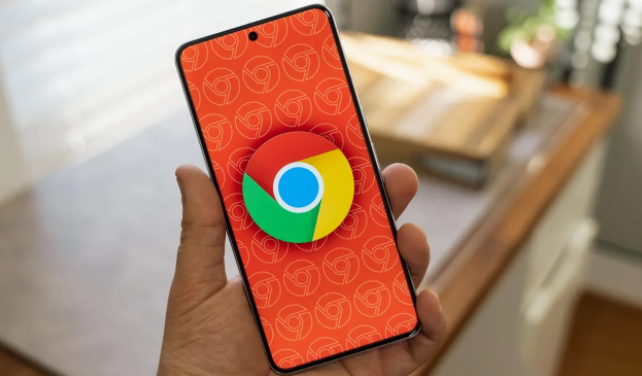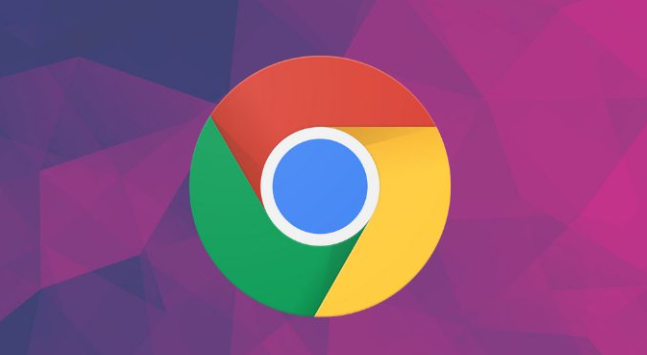详情介绍
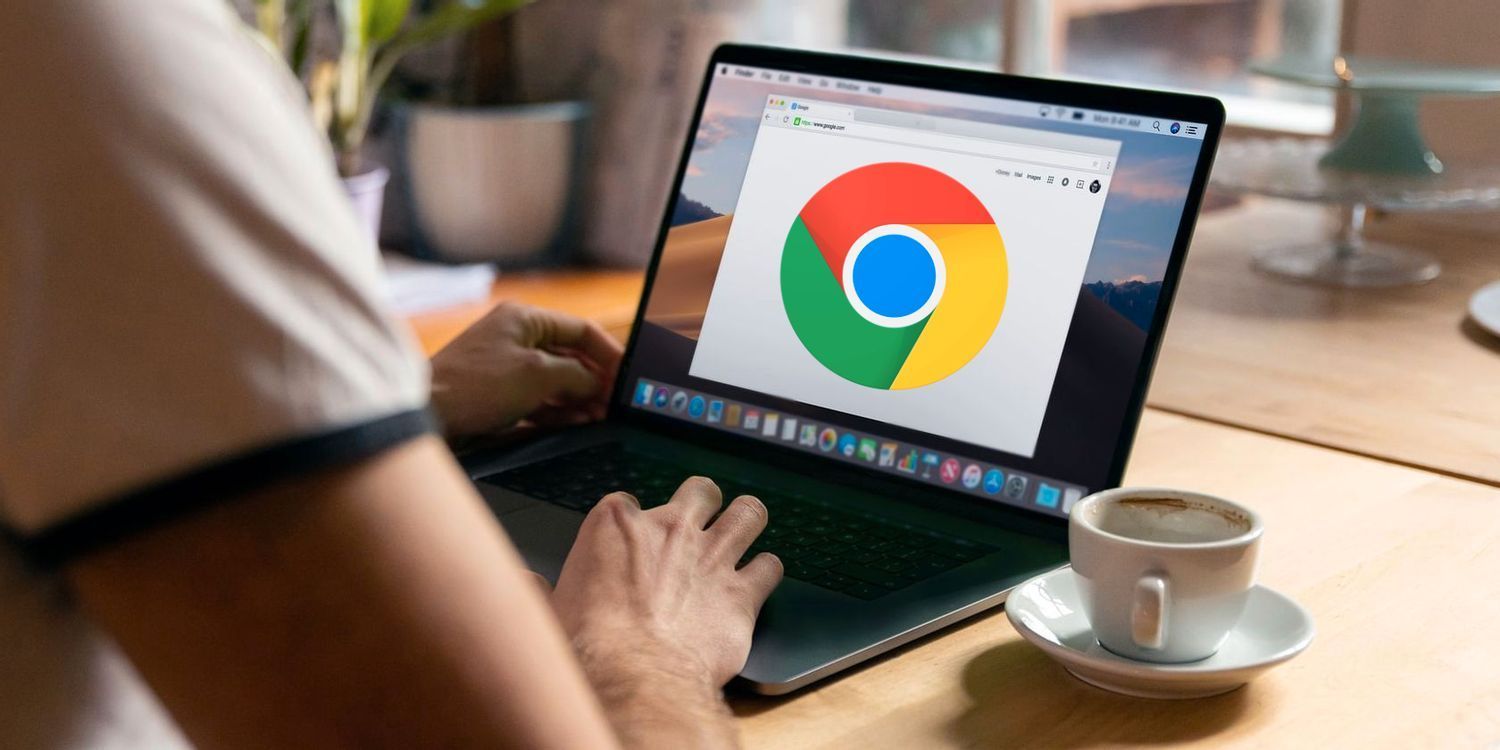
首先,我们需要打开Chrome浏览器并访问出现CSS问题的网页。然后,按下键盘上的“F12”键(或者右键点击页面,选择“检查”),这将打开Chrome的开发者工具。在开发者工具中,切换到“Elements”选项卡。这个选项卡用于查看和编辑页面的HTML和CSS代码。
在“Elements”选项卡中,我们可以看到一个类似于树状结构的页面元素列表。通过滚动或搜索功能,找到可能与CSS问题相关的元素。当我们选中一个元素时,右侧会显示该元素的相关样式信息。这些样式信息包括了元素的内联样式、内部样式表以及外部样式表中定义的样式规则。
要进一步排查CSS问题,我们可以对样式进行修改和实时预览。在样式面板中,我们可以直接双击某个样式属性的值,进行编辑。修改后,页面上的元素会立即更新以反映新的样式。这样,我们就可以快速验证修改是否解决了问题。
另外,Chrome浏览器还提供了一些有用的调试工具和功能。例如,我们可以使用“Computed”面板来查看元素的最终计算样式。这对于理解样式的继承和优先级非常有帮助。同时,我们还可以使用“Inspector”工具来查看元素的位置、尺寸等信息,以便更好地定位和解决布局相关的问题。
如果问题比较复杂,涉及到多个元素或样式表之间的交互,我们还可以使用“Network”选项卡来分析样式表的加载情况。通过查看请求头、响应头和文件内容,我们可以确定是否存在样式表加载失败或缓存问题。
在调试过程中,我们还可以利用Chrome浏览器的断点功能。在样式面板中,我们可以为某个样式属性添加断点。当页面重新渲染时,如果该属性发生变化,浏览器会自动暂停执行,并将焦点定位到相关的样式代码上。这有助于我们追踪样式的变化过程,找出问题的根源。
最后,当我们完成了CSS问题的调试和修复后,记得保存修改后的样式表文件,并重新加载页面以确保问题得到彻底解决。
通过以上步骤,我们可以利用Chrome浏览器的开发者工具有效地调试CSS样式表问题。掌握这些技巧,将大大提高我们解决网页样式问题的效率,为用户提供更好的浏览体验。